Я думаю, уже многие пользователи заметили, что в Windows 10 есть возможность, которая позволяет закрепить какие-либо ярлыки в меню Пуск. Когда вы нажмете на значок правой кнопкой мыши, то можете увидеть там пункт «Закрепить на начальном экране». К сожалению, это можно сделать не со всеми ярлыками, точнее сказать, с исполняемыми файлами так делать нельзя. Например, музыкальный или текстовый файл закрепить таким образом не выйдет.
А что делать, если очень хочется?
Это интересно: Как в Windows 10 вернуть Пуск от Windows 7?
Как закреплять любой ярлык в меню Пуск?
Чтобы исправить данную ситуацию, для некоторых пользователей я готов предоставить следующую инструкцию, смысл которой заключается в редактировании реестра.
Чтобы вам долго не возиться с созданием разделов и параметров в реестре я рекомендую сразу скачать готовый файл твика. Он безопасен, в этом не сомневайтесь. Просто запустите его как обычный файл и настройки сразу применятся, при этом он не нарушит работу системы.
Теперь, когда вы нажмете по любому исполняемому файлу правой кнопкой мыши, то увидите там долгожданный доступный параметр закрепления на начальном экране.
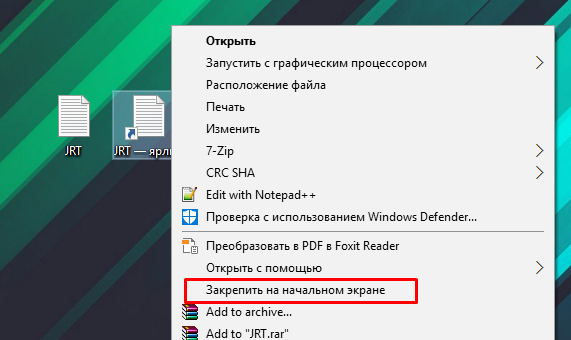
Это интересно: Что делать, если в Windows 10 не открывается меню пуск?
Кстати, хочу сразу напомнить, что такое изменение настроек будет действовать именно на ярлыки, а не на сами файлы. Другими словами, вам нужно создать сначала ярлык исполняемого файла, а потом его уже закреплять в меню Пуск.
Если вы хотите убрать примененный настройки, из-за того, что система стала плохо работать, либо просто возникло такое желание, то выполните файл Remove Pin To Start Screen, который находится в той же папке, скачанную вами.




